همه در ارسال پیامک با غلط املایی و داده های نادرست مقصر هستند. خوشبختانه اپل به شما اجازه می دهد پیام ها را در آیفون ویرایش کنید. در اینجا چگونه است.
آیا تا به حال برای کسی پیامک ارسال کرده اید که حاوی اشتباهات تایپی یا اطلاعات اشتباه باشد؟ خوب، اگر از iOS 16 یا بالاتر استفاده می کنید، می توانید پیام ها را در آیفون خود با استفاده از برنامه Messages ویرایش کنید. شما حتی می توانید آنها را پس از ارسال (برای مدت کوتاهی) ویرایش کنید.
امکان ویرایش پیامها پس از ارسال به تصحیح اشتباهات، تنظیم عبارت، بیان مجدد پیام، افزودن شکلکها و موارد دیگر کمک میکند.
اگر بخواهید پیامی را که قبلاً در iPhone یا iPad ارسال کرده اید ویرایش کنید، یک فرآیند ساده است. در زیر نحوه ویرایش پیام ها را در آیفون خود توضیح خواهیم داد.
نحوه ویرایش پیام ها در آیفون یا آیپد
در حالی که اندروید و سایر برنامههای پیامرسان امکان ویرایش را میدهند، توانایی ویرایش پیامها در iPhone یا iPad نسبتاً جدید است، همانطور که با iOS 16 معرفی شد. چندین سناریو وجود دارد که در آنها امکان ویرایش پیامها مفید است، یعنی زمانی که دادههای نادرست ارسال میکنید، یا پیام شامل اشتباهات تایپی بیش از حد است.
برای ویرایش پیام ها در iPhone یا iPad:
- راه اندازی کنید اپلیکیشن پیام ها در iPhone یا iPad خود

- روی یک پیام روی صفحه ضربه بزنید و نگه دارید و آن را انتخاب کنید ویرایش کنید گزینه ای از منو
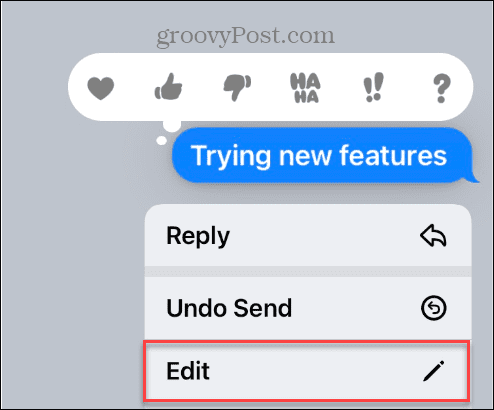
- اکنون می توانید پیام خود را همانطور که می خواهید ویرایش کنید – مانند ایجاد یک پیام جدید. متن اضافه کنید، اشتباهات تایپی را برطرف کنید، شکلک اضافه کنید، و غیره. بنابراین، پس از اتمام، روی آن ضربه بزنید علامت تیک آبی نماد ارسال پیام ویرایش شده

- هنگامی که پیام را ویرایش کردید، یک پیام کوچک خواهید دید ویرایش شده لینک زیر پیام
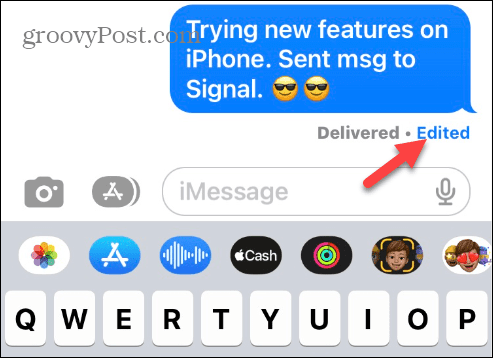
- وقتی روی ویرایش شده پیوند، پیام اصلی را در بالای پیام جدیدی که ایجاد کردید خواهید دید. برای حذف نسخه اصلی، روی ضربه بزنید مخفی کردن ویرایش ها ارتباط دادن.

ویرایش پیام ها در iPhone یا iPad
هنگام ویرایش پیامها در iPhone یا iPad، محدودیتهای مهمی وجود دارد که باید از آنها آگاه باشید. به عنوان مثال، برای بهترین نتیجه، شخصی که پیام ارسال میکنید باید آیفون یا آیپد دارای iOS 16 یا بالاتر داشته باشد.
وقتی نوبت به ویرایش پیام ها می رسد، زمان بندی همه چیز است. پس از ارسال پیام فقط حدود 15 دقیقه فرصت دارید تا تغییرات را اعمال کنید. به خاطر داشته باشید که ویژگی ویرایش برای پیامهای قدیمیتر در دسترس نخواهد بود. قبل از تمام شدن زمان، تنظیمات لازم را انجام دهید.
از طرف دیگر، می توانید یک پیام را تا پنج بار ویرایش کنید. این به شما فرصتهای زیادی میدهد تا بیان خود را کامل کنید.
توجه به این نکته مهم است که فقط میتوانید پیامهایی را که ارسال کردهاید ویرایش کنید، نه پیامهایی را که از دیگر کاربران دریافت کردهاید. اگر شخص دیگری نیاز به ایجاد تغییراتی در پیامی که برای شما ارسال کرده باشد، باید این کار را در نهایت انجام دهد. با این حال، به عنوان فرستنده، شما این قدرت را دارید که پیام های خود را اصلاح و اصلاح کنید. این می تواند به شما کمک کند تا ارتباط موثرتر و دقیق تری برقرار کنید.

برای ویرایش پیامها، ضروری است که iMessages بین کاربران دیگر دستگاه اپل به اشتراک گذاشته شود. تلاش برای تغییر پیام ارسال شده به یک کاربر Android (که با حباب سبز نشان داده شده است) یا پیامک امکان پذیر نخواهد بود زیرا ویژگی ویرایش برای این روش ها در دسترس نیست.
امیدواریم در آینده، اپل بدون در نظر گرفتن اینکه با چه کسی در ارتباط هستید، اجازه ویرایش پیامها را بدهد. اما در حال حاضر، امکان ویرایش پیامها در آیفون برای کسانی است که از دستگاههای اپل دارای iOS 16 و بالاتر استفاده میکنند.
اگر به دلایلی از نسخه قبلی iOS استفاده می کنید یا می خواهید پیامک یا پیام های ارسال شده به اندروید را ویرایش کنید، واتس اپ یا تلگرام را امتحان کنید. هر دو برنامه دارای ویژگی ویرایش پیام هستند که بین پلتفرم های مختلف کار می کند.
دریافت اطلاعات بیشتر از پیامها در iPhone و iPad
در حالی که امکان ویرایش پیام ها در آیفون و آیپد به کاربران اپل محدود است، این ویژگی می تواند مفید باشد. به عنوان مثال، به شما امکان می دهد اشتباهات تایپی را برطرف کنید، متن خود را مجدداً بنویسید، علائم نگارشی و ایموجی اضافه کنید و موارد دیگر.
ویژگیهای دیگری برای پیامرسانی در آیفون وجود دارد که ممکن است به آنها علاقه داشته باشید. برای مثال، میتوانید کاری کنید که آیفون پیامهای قدیمی را به صورت خودکار حذف کند و اگر پیام اشتباهی را حذف کنید، میتوانید پیامهای حذف شده را در آیفون بازیابی کنید. یا اگر ترجیح می دهید پیام ها را به صورت دستی مدیریت کنید، یاد بگیرید که پیام ها را در آیفون خود حذف کنید.
اگر پیامهای زیادی در طول روز دارید که بهطور تصادفی بهعنوان خواندهشده علامتگذاری شدهاند، میتوانید پیامها را بهعنوان خواندهنشده در آیفون خود علامتگذاری کنید. و آیفون شما به طور خودکار پیام های صوتی را حذف می کند تا فضای ذخیره سازی ذخیره شود. با این حال، میتوانید کاری کنید که آیفون خود پیامهای صوتی را ذخیره کند.

سایت محتوا مارکتینگ
برای دیدن مطالب آموزشی بیشتر در زمینه سخت افزار و نرم افزار اینجا کلیک کنید!


